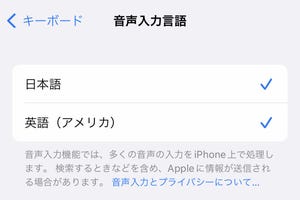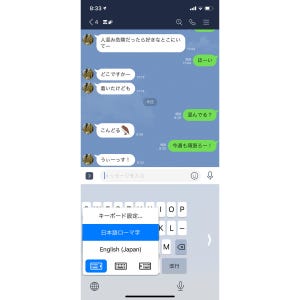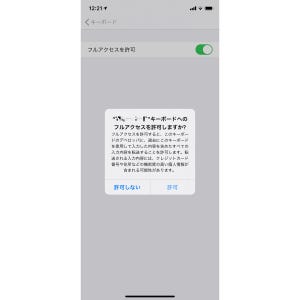iPhoneで文字入力といえば、画面上に表示されたキーボード(ソフトウェアキーボード)が一般的なスタイル。テンキーとローマ字(フルキーボード)、絵文字の3種類があり、好みや用途によって使い分けられています。
通常の日本語文章を入力するなら、そのうちテンキーかローマ字ということになりますが、パソコンのキーボードに慣れた人の多くはローマ字タイプを選択しているようです。テンキーのフリック入力も慣れれば高速タイプが可能ですが、ローマ字変換のほうがしっくりくるからかもしれません。
しかし、フィーリング/慣れ重視のユーザにとって、"キーに触れても反応がない"のは気になること。カシャカシャというメカニカルキーボード独特の打鍵音はしないまでも、なんらかのフィードバックがあるほうがタイプしている実感はあるはずです。
そんなときには、「キーボードのフィードバック」を有効にしましょう。「設定」→「サウンドと触覚」→「キーボードのフィードバック」の順に画面を開き、2つのスイッチ(サウンド/触覚)をオンにすればOKです。これで、キーをタイプするたび"ピキピキ"とか"チコチコ"とでも表現したくなるような打鍵音が聞こえるとともに、ディスプレイから触覚フィードバックが得られます。
「サウンド」スイッチは消音モード(マナーモード)に連動しているため、iPhone左側面のスイッチを押し下げると、打鍵音が鳴らなくなります。なお、「サウンドと触覚」画面にある他のスイッチ(「システムの触覚」など)のオン/オフによる影響は受けません。
音量設定にも細やかな配慮があり、打鍵音はアプリに設定した音量と連動しますが、一定レベル以上に音量が大きくなることはありません。ただし、音量を下げてミュート(無音)状態にしたときは、Safariは無音になるけれどメモは打鍵音あり、などとアプリによって対応に違いがあります。